Pada tulisan
sebelumnya saya telah menulis tentang Sublime Text 2 (https://alalazonainformasi.blogspot.com/2019/11/cara-download-dan-install-sublime-text-2.html). Nah, Kali ini saya
menulis tentang cara download dan install Sublime Text 3. Sublime Text 3 merupakan pengembangan dari versi sebelumnya yaitu Sublime Text 2. Untuk cara
download dan penginstallan sublime text 3 tidak berbeda jauh dari versi
sebelumnya yaitu sebagai berikut:
1. Download aplikasi Sublime Text 3
dengan cara kunjungi situs resminya Https://www.sublimetext.com.
2.
Pada form Version : Build 3211 Sublime Text 3 silahkan pilih pada sistem
operasi yang digunakan baik Windows, Linux dll. Disini dimisalkan yang dipilih
OS Windows 64 bit maka Sublime text 3 Setup akan secara otomatis terdownload,
bisa dilihat pada tab bawah proses downloadnya.
3.
pada folder Download di This Pc
akan terlihat Sublime Text Build 3211 x64 Setup dengan size 10.675 KB maka klik
dua kali atau klik kanan dan pilih Run as Administrator untuk memulai proses
penginstallannya.
4.
Pada User Account Control klik Yes.
Untuk penyimpanan otomatis akan tersimpan ke C:\Program Files\Sublime Text 3.
Tapi jika ingin memilih tempat penyimpanan sendiri bisa klik Browse dan pilih
tempat penyimpanan sesuai keinginan dan klik Next untuk melanjutkan.
5.
Pada Select Additional Tasks klik
Next.
6.
Pada Ready to Install klik Install
untuk memulai proses penginstalan pada Device Komputer.
7.
Proses penginstallan sedang
berlanjut.
8.
Completing The Sublime Text 3 setup Wizard klik Finish
untuk keluar dari halaman Setup dan selesai proses penginstallannya.
9.
Tekan Win + S pada keyboard dan
ketika sublime maka akan terlihat Sublime Text 3 yang telah berhasil di install
pada PC.
10. Hasil
uji coba Aplikasi Sublime Text 3.





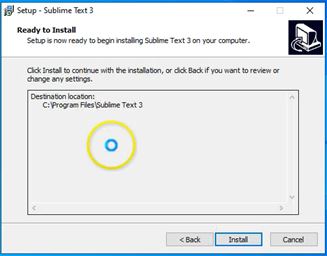




Tidak ada komentar:
Posting Komentar